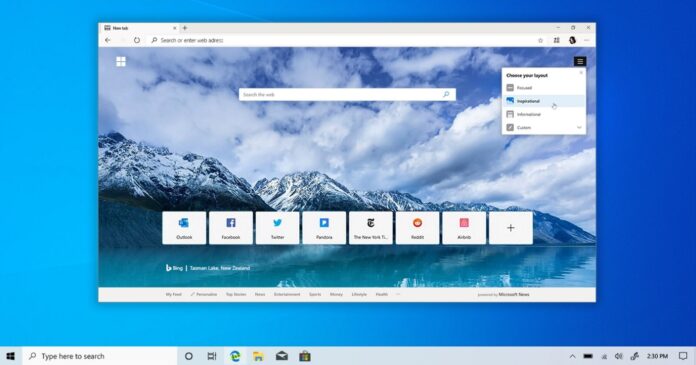 Microsoft Edge 114 dirilis | Image Courtesy: WindowsLatest.com
Microsoft Edge 114 dirilis | Image Courtesy: WindowsLatest.com
Microsoft meningkatkan penjelajahan web dengan menambahkan gerakan ke browser Edge asli dengan nama kode”Spartan”. Dukungan gerakan membuat kontrol Edge dan navigasi antar halaman menjadi lebih lancar, membantu Anda melakukan berbagai hal secara efisien tanpa menggerakkan kursor untuk mengeklik tombol.
Microsoft Edge menghentikan dukungan untuk gerakan mouse saat dipindahkan ke Chromium, tetapi ini akan segera terjadi mengubah. Perusahaan memperkenalkan kembali gerakan mouse ke browser Edge-nya, memungkinkan pengguna untuk melakukan berbagai tindakan browser melalui gerakan mouse sederhana.
Ada sebanyak 16 gerakan mouse di Microsoft Edge 114, tetapi fitur tersebut tersembunyi dan memerlukan sedikit kerja untuk membuatnya bekerja. Edge 114 tersedia dalam perubahan stabil dengan fitur Ruang Kerja dan peningkatan lainnya. Anda dapat mengaktifkan fitur gerakan mouse tersembunyi dengan mengikuti langkah-langkah berikut:
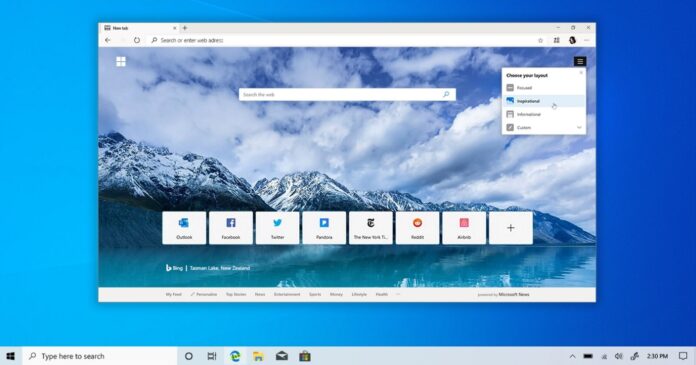 Klik kanan pintasan Microsoft Edge. Pilih Properti. Klik bidang Target di jendela Properti. Tempelkan perintah berikut:–enable-features=msEdgeMouseGestureDefaultEnabled,msEdgeMouseGestureSupported Ingatlah untuk menempelkan perintah di atas setelah satu spasi di bidang target. Klik OK dan luncurkan kembali Edge untuk melihat pengaturan.
Klik kanan pintasan Microsoft Edge. Pilih Properti. Klik bidang Target di jendela Properti. Tempelkan perintah berikut:–enable-features=msEdgeMouseGestureDefaultEnabled,msEdgeMouseGestureSupported Ingatlah untuk menempelkan perintah di atas setelah satu spasi di bidang target. Klik OK dan luncurkan kembali Edge untuk melihat pengaturan.
Praktek dengan fitur rahasia Microsoft Edge 114 – Gerakan mouse
Setelah selesai, Anda dapat mengaktifkan gerakan mouse dengan masuk ke pengaturan Edge. Setelah mengaktifkan fitur, menggeser ke kiri dengan klik kanan akan membuat Anda kembali ke halaman sebelumnya, mencerminkan fungsi tombol’Kembali’. Geser ke kanan, sebaliknya, membawa Anda maju.
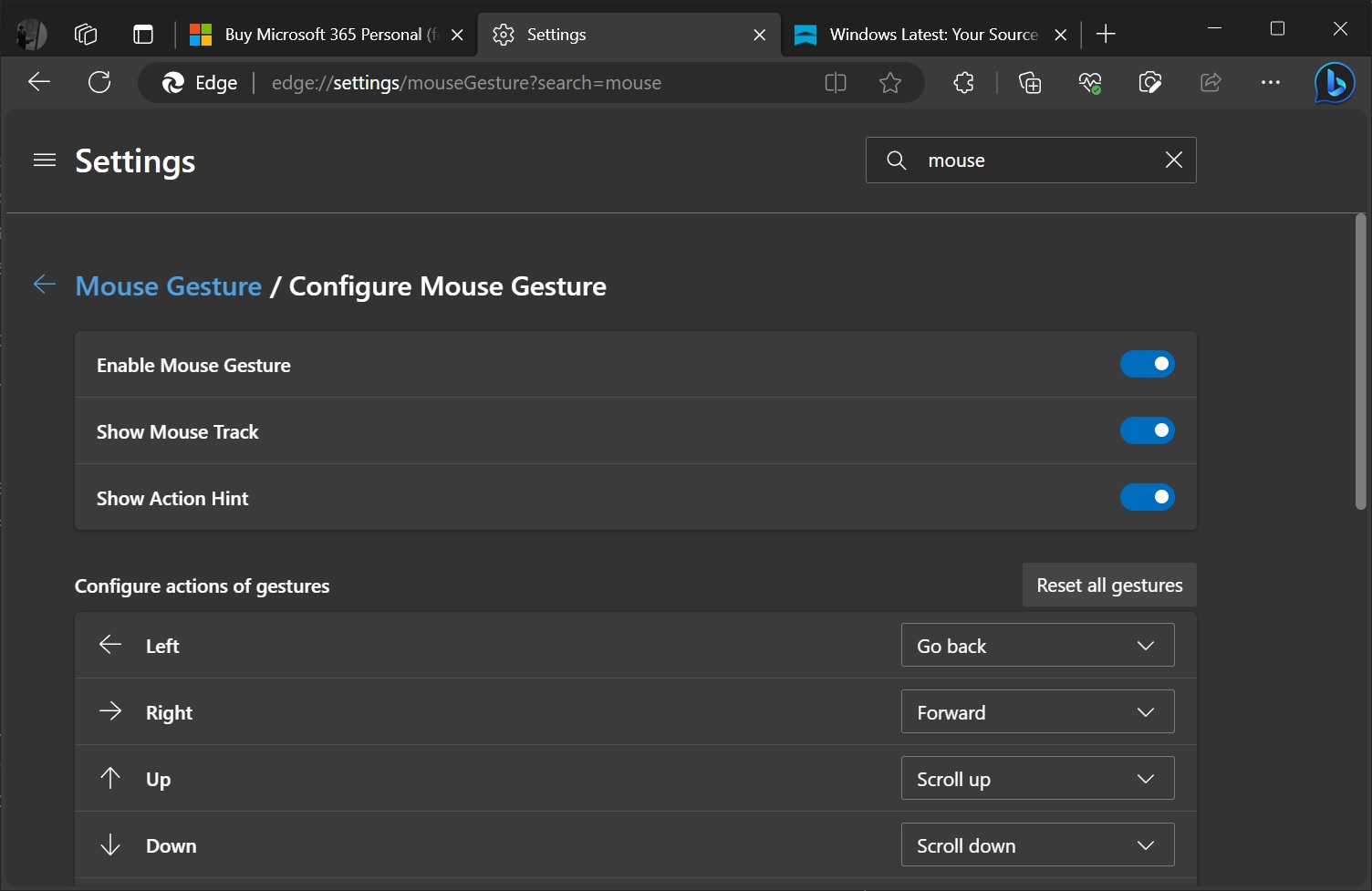
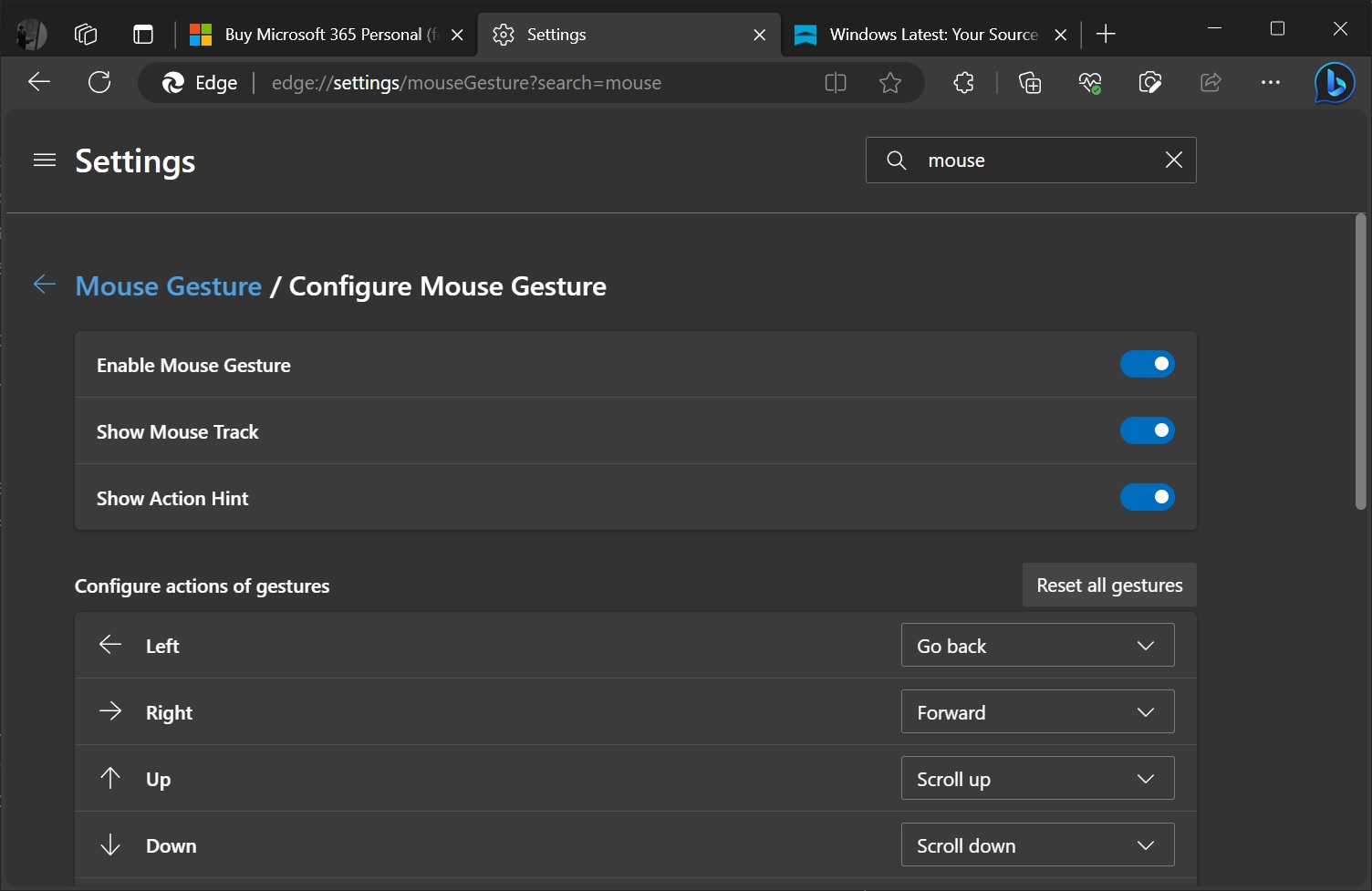 Pengaturan untuk mengonfigurasi gerakan mouse di Edge | Image Courtesy: WindowsLatest.com
Pengaturan untuk mengonfigurasi gerakan mouse di Edge | Image Courtesy: WindowsLatest.com
Microsoft juga bereksperimen dengan gerakan vertikal. Misalnya, Anda dapat menggesek ke atas untuk menggulir ke atas di halaman web. Demikian pula, menggesek ke bawah memicu gulir ke bawah.
Namun bukan itu saja, karena Microsoft juga telah menambahkan dukungan gerakan lanjutan. Misalnya, sapuan ke bawah diikuti dengan gerakan ke kanan akan menutup tab saat ini. Anda juga dapat membuka tab yang tertutup dengan menggeser ke kiri diikuti dengan gerakan ke atas.
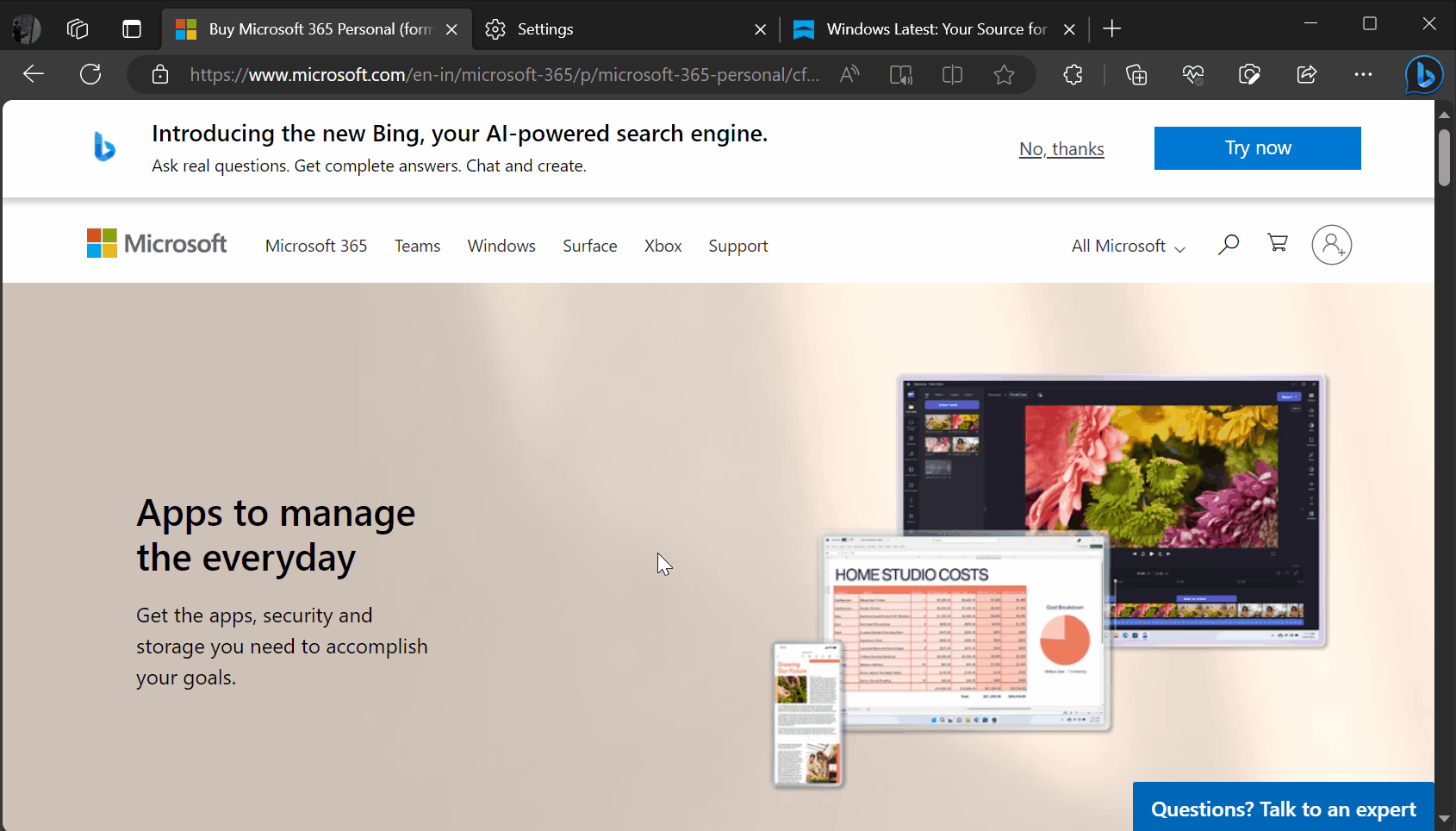
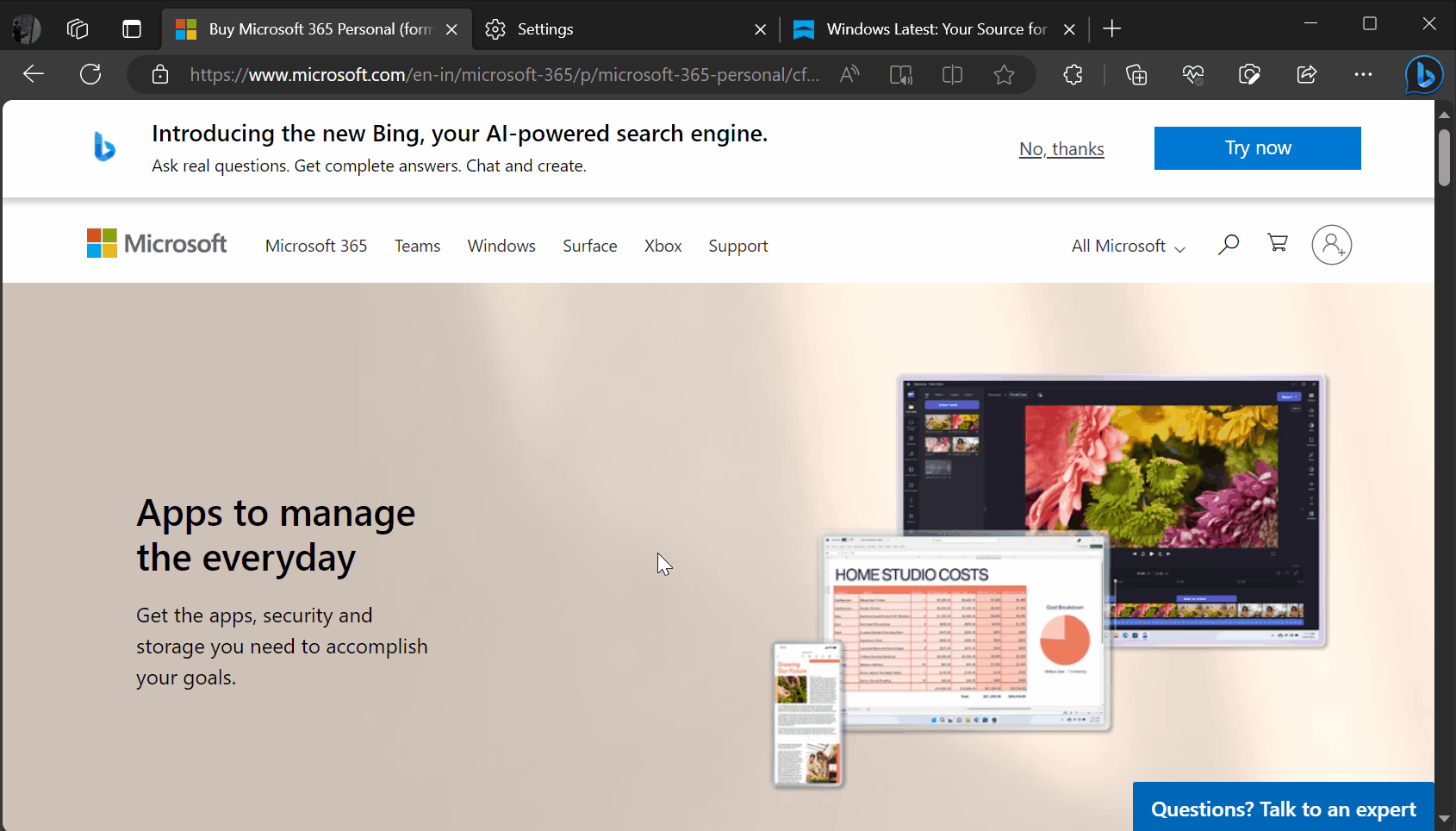 Gerakan mouse Microsoft Edge beraksi | GIF Courtesy: WindowsLatestc.om
Gerakan mouse Microsoft Edge beraksi | GIF Courtesy: WindowsLatestc.om
Anda juga dapat mengelola tab di Edge menggunakan gerakan mouse. Untuk membuka tab baru, Anda dapat menggeser ke kanan lalu ke atas. Di sisi lain, geser ke kanan diikuti dengan gerakan ke bawah akan menyegarkan tab saat ini.
Geser ke atas diikuti dengan gerakan ke kiri akan beralih ke tab di sebelah kiri, sementara gerakan ke atas dan ke kanan akan beralih ke tab di sebelah kanan.
Gerakan juga mencakup perintah pemuatan dan penutupan halaman. Ke bawah lalu ke kiri berhenti memuat halaman, sementara gerakan ke kiri dan ke bawah menutup semua tab yang terbuka.
Gerakan tambahan memfasilitasi navigasi di dalam halaman, seperti menggulir ke bawah (ke atas lalu ke bawah) dan menggulir ke atas (ke bawah lalu ke atas). Gesek ke kiri lalu ke kanan menutup tab saat ini, sementara gerakan ke kanan dan ke kiri membuka kembali tab yang tertutup.
Anda dapat mengaktifkan”Show Mouse Track”untuk memvisualisasikan jalur gerakan mouse dan”Show Action Hint”, yang memberikan petunjuk untuk tindakan berbasis gerakan.
Jika Anda memiliki ide yang lebih baik, Anda dapat menyesuaikan gerakan ini dan terus menyetel ulang ke pengaturan default.
Selain gerakan mouse, Microsoft sedang bereksperimen dengan Bing AI di menu konteks browser (menu klik kanan) dan pembaca PDF.